本繁體中文版使用機器翻譯,譯文僅供參考,若與英文版本牴觸,應以英文版本為準。
在 ROSA 叢集上使用 FSx for ONTAP在 Red Hat OpenShift Virtualization 中重新啟動或遷移虛擬機
 建議變更
建議變更


使用Amazon FSx for ONTAP在 OpenShift Virtualization 中的兩個節點之間重新啟動 VM 或執行 VM 的即時遷移。
單擊重啟按鈕。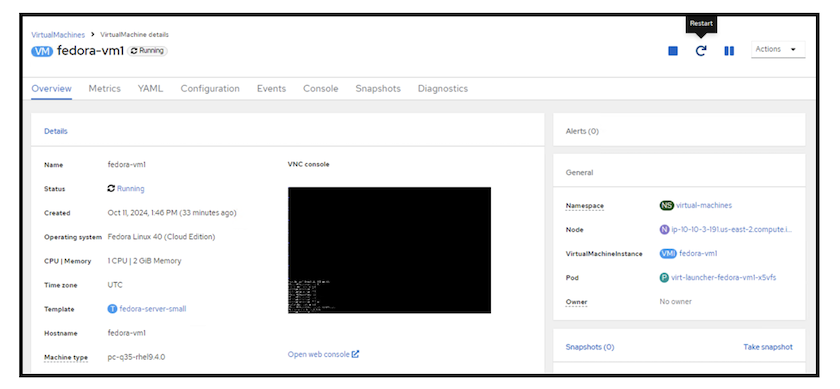
VM 恢復運作狀態,檔案系統、PVC 和檔案系統中的檔案完全相同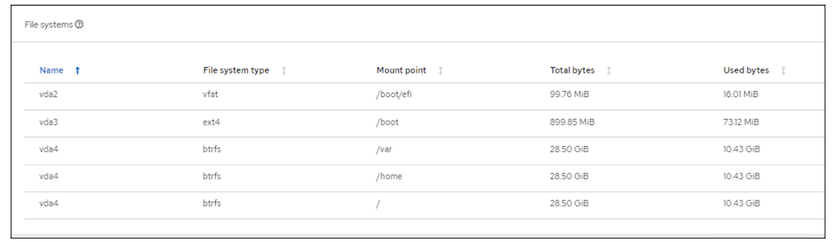
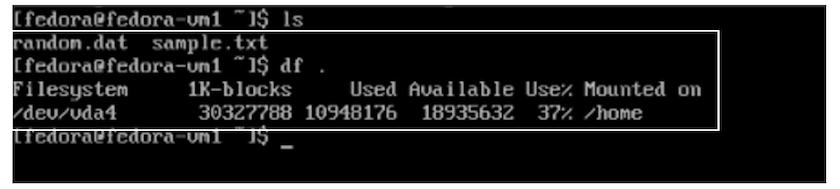
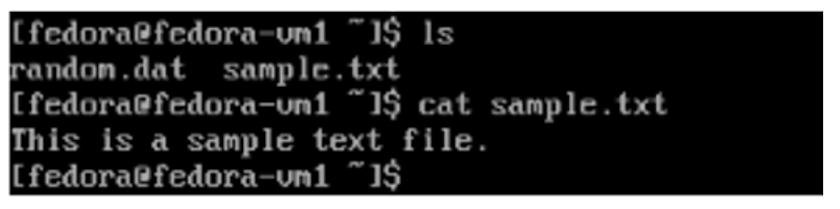
虛擬機器即時遷移
在本節中,我們將執行 VM 即時遷移,然後檢查磁碟的內容。即時遷移是指將正在運作的虛擬機器 (VM) 從一台實體主機移至另一台主機的過程,而不會中斷正常操作或導致任何停機,或對最終使用者造成其他不利影響。即時遷移被認為是虛擬化的重要步驟。它允許將整個虛擬機器連同正在運行的作業系統 (OS)、記憶體、儲存和網路連接從當前節點移動到目標節點。下面我們將看到如何執行虛擬機器從目前節點到新節點的即時遷移。
注意虛擬機器正在運行的節點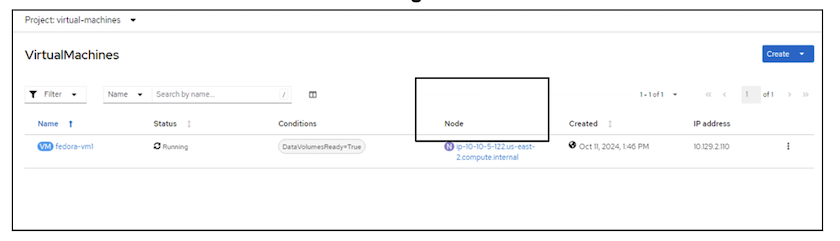
點選 3 個點並選擇遷移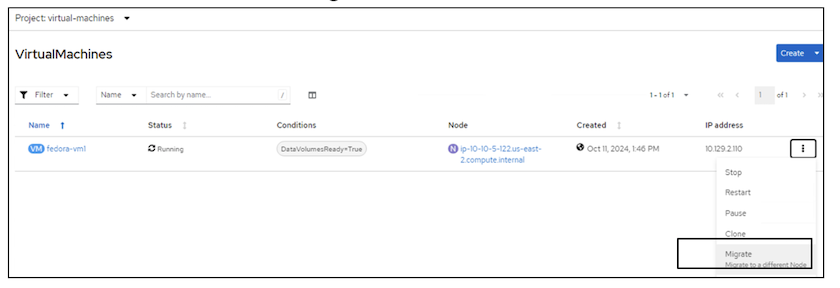
在概覽頁面,您可以看到遷移已成功,狀態變成成功。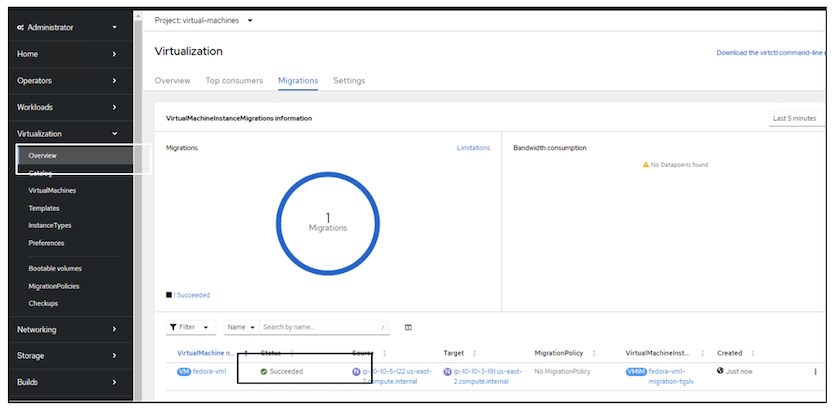
即時遷移完成後,虛擬機器現在位於不同的節點上。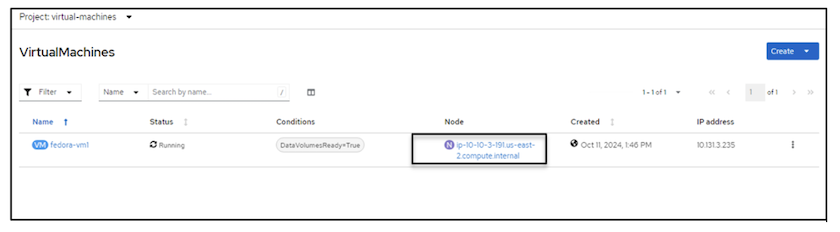
開啟 Web 控制台並查看磁碟的內容。它仍然具有我們在即時遷移之前創建的相同的 2 個檔案。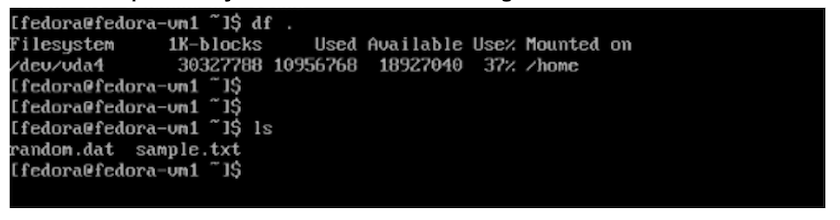
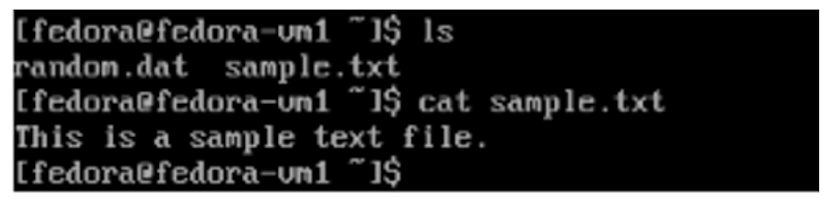
新節點上的虛擬機器儲存仍顯示相同的磁碟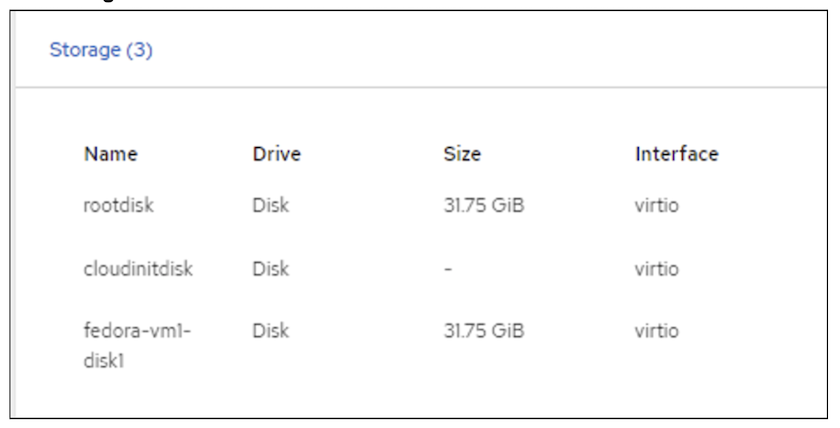
此外,PVC 也相同。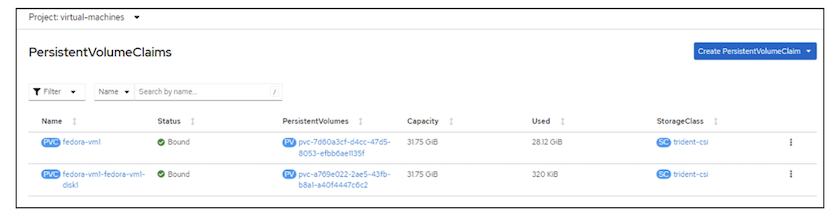
與 VM pod 關聯的磁碟區也與先前相同(2 個 PVC)。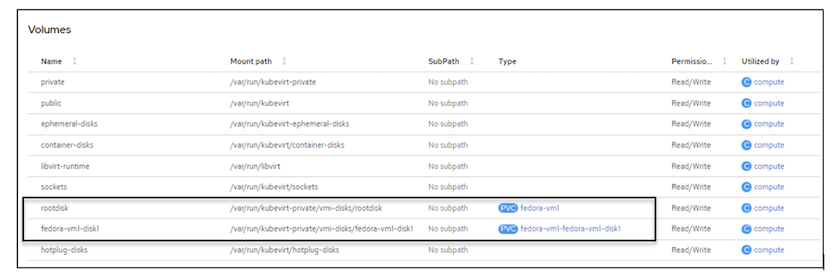
示範影片
使用Amazon FSx for NetApp ONTAP在 ROSA 上的 OpenShift 虛擬化中即時遷移虛擬機
可以找到更多關於 Red Hat OpenShift 和 OpenShift 虛擬化解決方案的視頻"這裡"。


